Come masterizzare con Windows 8
Sino a questo momento hai utilizzato il tuo computer con su installato Windows 8 senza andare incontro a particolari problemi. Tuttavia se adesso ti ritrovi qui, a leggere questa guida, molto probabilmente è perché di recente hai cominciato ad avere l’esigenza di masterizzare dati, film e varie altre tipologie di file sui tuoi dischetti e sei andato nel panico più totale non sapendo come fare. Se le cose stanno effettivamente in questo modo e se quindi hai bisogno di qualche dritta per capire come masterizzare con Windows 8 sappi che più contare su di me.
Nelle righe successive andrò infatti ad indicarti tutto quel che è possibile far per masterizzare con Windows 8 senza problemi. Prima che tu possa spaventarti e pensare al peggio ci tengo però a precisarti sin da subito che contrariamente alle apparenze masterizzare con Windows 8 non è per niente complicato e che tutti, compreso chi, un po’ come te, non è esattamente esperto in informatica, posso riuscire “nell’impresa” senza problemi.
Se sei dunque effettivamente interessato a scoprire come fare per poter masterizzare con Windows 8 ti suggerisco di prenderti qualche minuto di tempo libero, di piazzarti ben comodo di dinanzi al tuo computer e di concentrarti attentamente sulla lettura delle indicazioni che sto per fornirti. Sei pronto? Si? Benissimo, allora procediamo.
Masterizza disco
Se hai la necessità di masterizzare un dischetto con i documenti di lavoro, i filmati che hai scaricato dal Web o vari altri dati puoi riuscire nel tuo intento ricorrendo all’impiego della funzione Masterizza disco disponibile “di serie” sui sistemi operativi Windows.
Per poter masterizzare con Windows 8 inserisci quindi un CD vuoto nel masterizzatore del computer dopodiché accedi a Esplora file pigiando sull’icona raffigurante una cartella di colore giallo che trovi sulla barra delle applicazioni. Pigia poi sulla voce Questo PC annessa alla barra sulla sinistra ed individua l’icona del dischetto che hai appena inserito nel tuo computer dando uno sguardo alla sezione Dispositivi e unità.
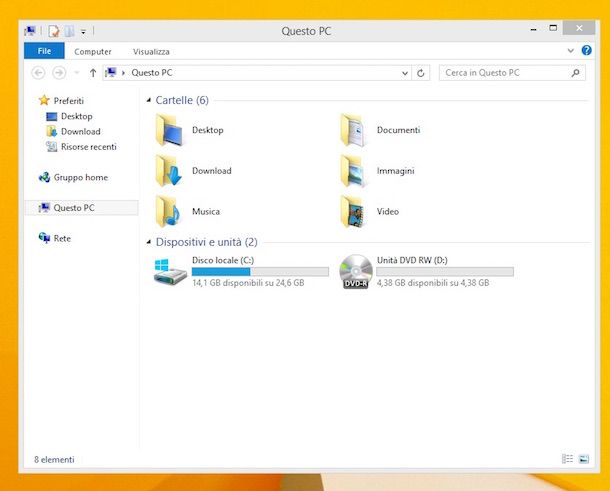
Adesso fai doppio clic sull’icona del dischetto. Ti verrà quindi chiesto se vuoi masterizzare il CD come un’unità di memoria Flash USB o come un lettore CD/DVD. Scegli la prima opzione se vuoi creare un dischetto compatibile esclusivamente con i sistemi Windows (XP e superiore) su cui si possono copiare e cancellare i file come sulle chiavette USB oppure la seconda opzione se vuoi creare un CD standard compatibile con tutti i computer e i dispositivi. Tieni però presente che la funzione Come un’unità di memoria Flash USB permette di cancellare i file solo dai CD riscrivibili, sui classici dischetti, una volta occupato, lo spazio non può essere più recuperato.
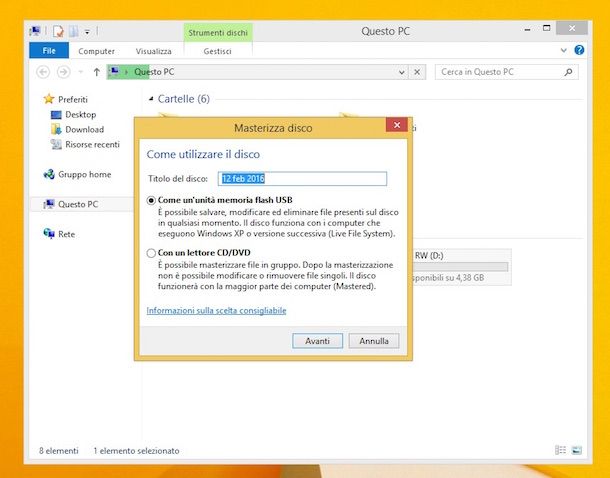
Successivamente pigia sul bottone Avanti e trascina nella finestra che si apre tutti i file che vuoi copiare sul CD dopodiché clicca sul pulsante Scrivi su disco che si trova in alto, imposta il nome e la velocità di masterizzazione del dischetto (personalmente ti suggerisco di lasciare i parametri già impostati) e poi clicca su Avanti per avviare la scrittura dei dati.
Windows Media Player
Se invece hai la necessità di masterizzare con Windows 8 andando a creare un CD audio puoi ricorrere all’uso di Windows Media Player. Si tratta del lettore multimediale disponibile sui sistemi operativi di casa Microsoft che oltre a permettere di riprodurre brani e di organizzare la propria raccolta musicale consente di effettuare operazioni di masterizzazione CD audio.
Per masterizzare con Windows 8 utilizzando Windows Media Player la prima cosa che devi fare è quella di inserire nel computer il dischetto vuoto su cui è tua intenzione andare ad agire. Successivamente pigia sul pulsante Start annesso alla barra delle applicazioni, clicca poi sul campo di ricerca collocato nella parte in alto a destra della Start Screen e digita windows media player. Clicca quindi sul primo risultato presente in elenco.
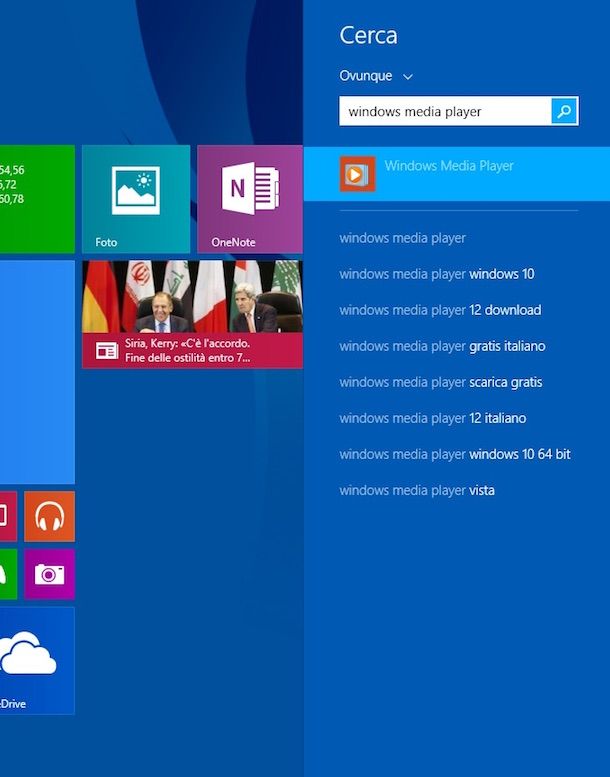
Attendi adesso che la finestra di Windows Media Player risulti visibile a schermo dopodiché clicca sulla scheda Masterizza che si trova in alto a destra e trascina i file musicali che vuoi inserire nel CD nella barra laterale di destra. Assicurati che nel menu in alto a destra ci sia impostata l’opzione CD audio e poi avvia la masterizzazione del dischetto cliccando sull’apposito bottone.
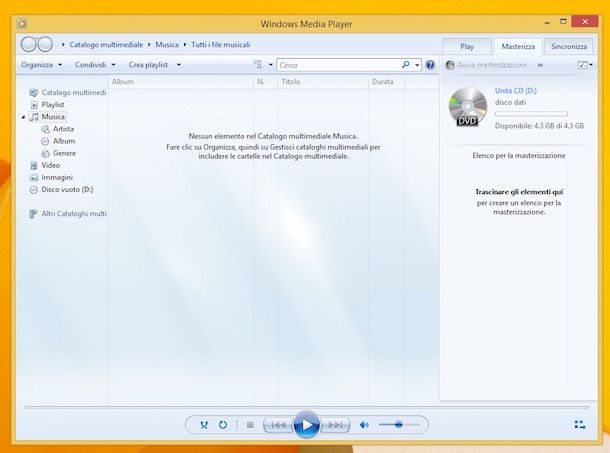
BurnAware Free
Se le soluzioni per masterizzare con Windows 8 che ti ho già proposto non hanno saputo attirare in maniera particolare la tua attenzione e se sei alla ricerca di uno strumento alternativo a quanto già “incorporato” nel sistema operativo ti suggerisco di rivolgerti a BurnAware Free. Qualora non ne avessi mai sentito parlare sappi che si tratta di uno fra i più apprezzati ed utilizzati programmi al mondo per masterizzare con Windows 8 e non solo. Questo programma è inoltre totalmente gratuito, risulta molto semplice da utilizzare ed al contempo va ad offrire una vasta gamma di funzioni.
Per masterizzare con Windows 8 utilizzando BurnAware Free la prima cosa che devi fare è effettuare il download del software. Per fare ciò clicca qui in modo tale da poterti subito collegare al sito Internet del programma dopodiché pigia sulla voce Download collocata in alto a destra e poi fai clic sul bottone verde con su scritto Download che trovi collocato in corrispondenza della voce BurnAware Free.
Attendi quindi che il download venga avviato e portato a termine dopodiché apri il file appena ottenuto e pigia su Si. Successivamente clicca su OK e poi sul pulsante Avanti. Apponi poi un segno di spunta accanto alla voce Accetto i termini del contratto di licenza e clicca su Avanti per quattro volte consecutive. Per finire pigia sul bottone Installa e poi su Fine.
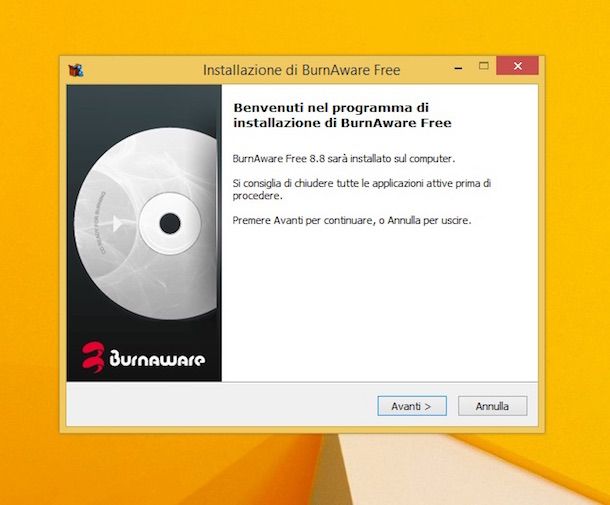
Una volta visualizzata la finestra del programma per dare il via alla procedura mediante cui masterizzare con Windows 8 clicca sulla voce Disco dati e pigia poi su Aggiungi file nella finestra che andrà ad aprirsi. Successivamente dovrai selezionare i file da masterizzare e cliccare sul pulsante Scrittura per avviare la creazione del DVD.
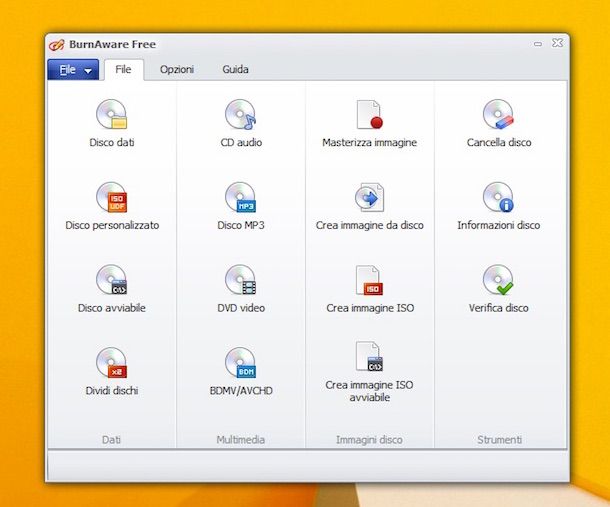
Se è invece tua intenzione masterizzare un DVD video, un CD musicale, un disco MP3 oppure se desideri masterizzare un’immagine ISO ti basterà cliccare, rispettivamente, sulle voci DVD video, CD Audio, Disco MP3 o Masterizza immagine presenti nella finestra principale del programma e seguire la stessa procedura vista per masterizzare DVD con dati.
CDBurnerXP
Un’altra ottima soluzione per poter masterizzare con Windows 8 è CDBunerXP. Si tratta di un programma gratuito per i sistemi operativi di casa Microsoft che risulta abbastanza semplice da utilizzare ma al contempo offre agli utenti numerose ed interessanti funzioni avanzate. Questo programma è inoltre dotato di interfaccia in lingua italiana e permette di masterizzare e copiare DVD con qualsivoglia tipologia di file.
Per cominciare a masterizzare con Windows 8 utilizzando CDBunerXP la prima cosa che devi fare è eseguire il download del programma. Quindi, tanto per cominciare clicca qui in modo tale da poterti subito collegare al sito Internet del software dopodiché pigia sul bottone di colore verde con su scritto Download gratuito.
Attendi quindi che il download del programma venga avviato e poi portato a termine dopodiché clicca sul file appena ottenuto e pigia su Si. Clicca poi sul pulsante Avanti ed apponi un segno di spunta acanto alla voce Accetto i termini del contratto di licenza. Successivamente clicca su Avanti per quattro volte di seguito, apponi poi un segno di spunta accanto alla voce Non accetto per evitare che sul tuo computer venga installati programmi indesiderati (ad esempio AVG TuneUp) e pi fai clic su Installa. Per concludere clicca sul pulsante Fine.

Ora pigia su OK dopodiché attendi qualche istante affinché la finestra del programma risulti visibile sul desktop. A questo punto per masterizzare con Windows 8 non dovrai far altro che selezionare la voce Disco Dati nella finestra visualizzata e poi fare clic su OK. Nella nuova finestra che andrà ad aprirsi trascina i file che desideri masterizzare nell’apposito campo Trascina i file oppure utilizzare il pulsante “Aggiungi” per inserire dei file alla compilation oppure pigia sul pulsante Aggiungi e seleziona tutto ciò che desideri masterizzare. Per avviare la procedura di masterizzazione fai clic sul bottone Masterizza.

Se invece preferisci masterizzare con Windows 8 un disco audio o un’immagine ISO seleziona, rispettivamente, la voce Disco Audio o Masterizza immagine ISO nella finestra visualizzata e poi fai clic su OK. Nella nuova finestra che andrà ad aprirsi seleziona i file che desideri masterizzare previo clic sul bottone Sfoglia… dopodiché pigia sul pulsante collocato in basso con su scritto Masterizza.
Per masterizzare con Windows 8 un DVD Video ti basterà invece cliccare sulla voce DVD Video presente nella finestra principale del programma, fare clic su OK, assegnare un nome al disco copiando il campo Nome disco, indicare la cartella VIDEO_TS da masterizzare mediante il campo Cartella VIDEO_TS e pigiare sul pulsante Masterizza.

Autore
Salvatore Aranzulla
Salvatore Aranzulla è il blogger e divulgatore informatico più letto in Italia. Noto per aver scoperto delle vulnerabilità nei siti di Google e Microsoft. Collabora con riviste di informatica e cura la rubrica tecnologica del quotidiano Il Messaggero. È il fondatore di Aranzulla.it, uno dei trenta siti più visitati d'Italia, nel quale risponde con semplicità a migliaia di dubbi di tipo informatico. Ha pubblicato per Mondadori e Mondadori Informatica.






